Labas ziņas, ikviens! Atcerieties, ka FBI pārstartē jūsu maršrutētāja brīdinājumu, reaģējot uz krievu ļaunprātīgu programmatūru VPNFilter? Izrādās, ka tas ir sliktāks nekā sākotnēji domāts, un daudz vairāk cilvēku būs jādara daudz vairāk, nekā vienkārši pārstartēt savus maršrutētājus.
Saskaņā ar jaunu drošības firmas Cisco Talos ziņojumu, VPNFilter ļaunprātīga programmatūra ir "mērķauditorija vairāk ierīču ražošanā un modeļos, nekā sākotnēji bija domāta, un tai ir papildu iespējas, tostarp spēja piegādāt ekspluatāciju galapunktiem."
Tas nozīmē, ka, ja jums pieder viens no ietekmētajiem maršrutētājiem - un šis saraksts ir paplašināts, iekļaujot modeļus no Asus, D-Link, Huawei, Ubiquiti, Upvel un ZTE - ir ļoti ieteicams veikt divas galvenās darbības: uzlabot programmaparatūru un pēc tam rūpnīcas atiestatīt maršrutētāju.
Ugh. Tas būs sūkāt. Bet mēs to varam iegūt.
1. solis: atjauniniet maršrutētāja programmaparatūru
Dažos veidos tas ir vieglāks solis, jo to bieži var izdarīt maršrutētāja vadības paneļa robežās. Programmatūra ir tikai galvenā programmatūra, kas darbojas maršrutētājam, un tā atjaunināšana parasti ietver mazliet vairāk nekā lejupielādi un daži automatizēti maršrutētāji restartējas.
Protams, ja jūs nekad neesat tik daudz skatījušies uz šo paneli, labi, var būt laiks ceļot uz īpašnieka rokasgrāmatu - vai maršrutētāja ražotāja tiešsaistes palīdzības lapām.
Tā kā programmaparatūras atjaunināšanas process atšķiras atkarībā no modeļa un modeļa, šeit ir ātrs, vispārināts pārskats - tas ir balstīts uz Asus WRT maršrutētāja modernizāciju.
I. Solis: Apmeklējiet Asus atbalsta vietni un lejupielādējiet jaunāko firmware jūsu konkrētajam modelim.
Ii. Solis: atveriet pārlūka logu, ierakstiet 192.168.1.1 un nospiediet taustiņu Enter . Tas aizvedīs jūs uz maršrutētāja paneļa lapu - bet, lai piekļūtu, jums var būt nepieciešams lietotājvārds un parole. Ja jūs nekad neesat mainījis noklusējumus, jums vajadzētu tos atrast lietošanas pamācībā. (Bieži vien noklusējumi ir attiecīgi "admin" un "parole".)

Iii. Solis: noklikšķiniet uz pogas Administrācija (atkal, tas attiecas tikai uz Asus maršrutētājiem; citos modeļos tas var būt konfigurācija vai programmaparatūra vai tamlīdzīgi), tad cilne Firmware Upgrade .
Iv. Solis. Noklikšķiniet uz Izvēlēties failu un atrodiet 1. darbībā lejupielādēto programmaparatūras failu. Pēc tam noklikšķiniet uz Augšupielādēt, lai veiktu atjauninājumu.
Tas var aizņemt dažas minūtes, un jūsu maršrutētājs, iespējams, atsāksies vismaz vienu reizi procesa laikā. Lieki teikt, ka, kad tas notiek, jūs zaudēsiet visu interneta savienojumu.
Un atkal, tas ir tikai viens firmware atjaunināšanas procesa piemērs. Tā ir izplatīta, taču jūsu modelim var būt atšķirīgas darbības.

2. solis: rūpnīcas atiestatiet maršrutētāju
Tagad par lielo problēmu. Jūs, iespējams, zināt, ka varat pārstartēt vai atiestatīt savu maršrutētāju, pavelkot strāvas vadu uz dažām sekundēm un pēc tam pievienojot to atpakaļ. Bet rūpnīcas atiestatīšana ir nedaudz atšķirīga. True to nosaukumu, tas atjauno visus iestatījumus uz to sākotnējo, rūpnīcas stāvokli, tāpēc, kad tas ir paveikts, jums būs jautri izveidot mājas tīklu vēlreiz.
Pirms sākat darbu, noteikti pierakstiet katra maršrutētāja konfigurētā Wi-Fi tīkla nosaukumu un paroli. Jums var būt tikai viens; Esmu redzējis mājas, kurās bija pieci. Jūs to vēlaties atzīmēt, lai pēc rūpnīcas atiestatīšanas jūs varētu atkārtoti izveidot tās.
Kāpēc tas ir svarīgi? Jo, ja jūsu pašreizējais "SmithLAN" tīkls pēc atiestatīšanas kļūst par "Smith LAN" (tikai tāpēc, ka esat aizmirsis un pievienojis telpu šoreiz), tagad jums būs manuāli jāpārveido katra jūsu ierīces ierīce uz šo jauno tīklu. Hassle city.
Faktiskajam atiestatījumam jābūt diezgan vienkāršam. Piemēram, dažos Linksys maršrutētājos ir mazas atiestatīšanas pogas uz pašas ierīces. Jūs nospiežat un turat to 10 sekundes, un tas ir viss. Alternatīvi, iespējams, varēsiet pierakstīties informācijas panelī un izpildīt atiestatīšanu no turienes. Iepriekš minētajā Asus piemērā 3. solī noklikšķiniet uz cilnes Atjaunot / saglabāt / augšupielādēt un pēc tam pogu Atjaunot .
Atkal, meklējiet savu maršrutētāja rokasgrāmatu (vai maršrutētāja vietni) par pareiziem rūpnīcas atiestatīšanas soļiem jūsu modelim.
Šeit ir saites uz atbalsta direktorijiem dažiem ietekmētajiem maršrutētājiem (pilns saraksts atrodas nākamajā sadaļā):
- Asus atbalsts
- D-Link atbalsts
- TP-Link atbalsts
- Linksys atbalsts
- Netgear atbalsts
Kad tas ir paveikts, jums būs jāiesaistās informācijas panelī un jāizveido savi tīkli. Par laimi, ar jūsu modernizēto programmaparatūru un jebkuras VPNFilter pēdas iznīcināšanu, jums jebkurā gadījumā ir jāaizsargā no šīs konkrētās ļaunprātīgās programmatūras uzbrukumiem.
Kādi maršrutētāji ir ietekmēti?
Ar Cisco Talos piekrišanu, šeit ir aktuāls saraksts ar modeļiem, kurus var ietekmēt VPNFilter. Tie, kas identificēti kā jauni, sākotnējā ziņojumā netika iekļauti.
Asus
- RT-AC66U (jauns)
- RT-N10 (jauns)
- RT-N10E (jauns)
- RT-N10U (jauns)
- RT-N56U (jauns)
- RT-N66U (jauns)
D-Link
- DES-1210-08P (jauns)
- DIR-300 (jauns)
- DIR-300A (jauns)
- DSR-250N (jauns)
- DSR-500N (jauns)
- DSR-1000 (jauns)
- DSR-1000N (jauns)
Huawei
- HG8245 (jauns)
Linksys
- E1200
- E2500
- E3000 (jauns)
- E3200 (jauns)
- E4200 (jauns)
- RV082 (jauns)
- WRVS4400N
Mikrotik
- CCR1009 (jauns)
- CCR1016
- CCR1036
- CCR1072
- CRS109 (jauns)
- CRS112 (jauns)
- CRS125 (jauns)
- RB411 (jauns)
- RB450 (jauns)
- RB750 (jauns)
- RB911 (jauns)
- RB921 (jauns)
- RB941 (jauns)
- RB951 (jauns)
- RB952 (jauns)
- RB960 (jauns)
- RB962 (jauns)
- RB1100 (jauns)
- RB1200 (jauns)
- RB2011 (jauns)
- RB3011 (jauns)
- RB Groove (jauns)
- RB Omnitik (jauns)
- STX5 (jauns)
Netgear
- DG834 (jauns)
- DGN1000 (jauns)
- DGN2200
- DGN3500 (jauns)
- FVS318N (jauns)
- MBRN3000 (jauns)
- R6400
- R7000
- R8000
- WNR1000
- WNR2000
- WNR2200 (jauns)
- WNR4000 (jauns)
- WNDR3700 (jauns)
- WNDR4000 (jauns)
- WNDR4300 (jauns)
- WNDR4300-TN (jauns)
- UTM50 (jauns)
Qnap
- TS251
- TS439 Pro
- Citas QNAP NAS ierīces, kurās darbojas QTS programmatūra
TP-Link
- R600VPN
- TL-WR741ND (jauns)
- TL-WR841N (jauns)
Ubiquiti
- NSM2 (jauns)
- PBE M5 (jauns)
Upvel
- Nezināmi modeļi (jauns)
ZTE
- ZXHN H108N (jauns)



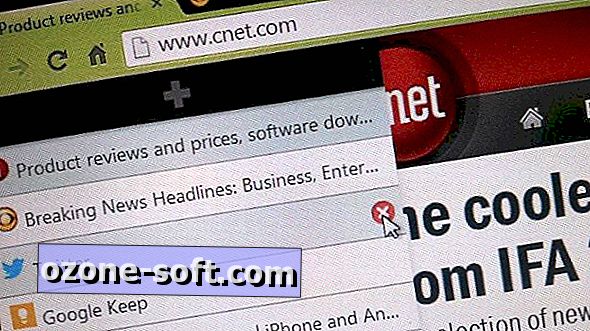
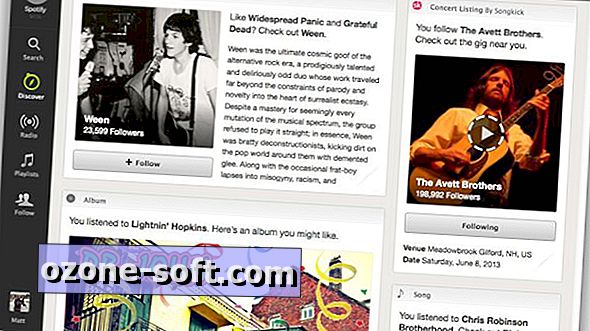






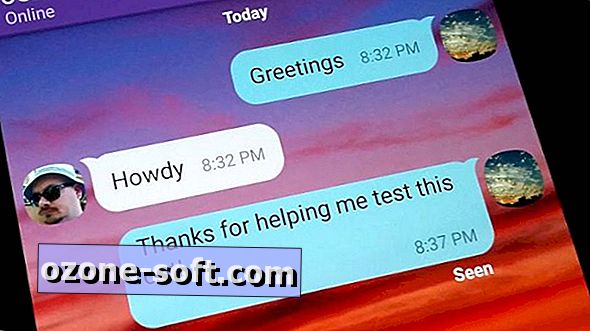

Atstājiet Savu Komentāru